Enkle metoder for å konvertere DV til MP4 online og offline
DV-filformatet var den mest populære filen på nesten alle videokameraer før, fordi den lagrer fantastiske videoer å se og redigere. Denne typen fil er imidlertid ikke vanlig i denne moderne tid lenger. Noen programmer støtter ikke denne typen fil, som er uegnet for brukere med en DV-videofil. Men hvis du vil spille av videoene dine i alle programmer, må du konvertere DV-filen til det mest populære formatet i dag, MP4-formatet. Du er heldig fordi denne artikkelen vil vise deg de mest effektive metodene for å konvertere DV til MP4 ved hjelp av eksepsjonelle omformere. Så la oss lese denne artikkelen mens du lærer alle nødvendige detaljer.
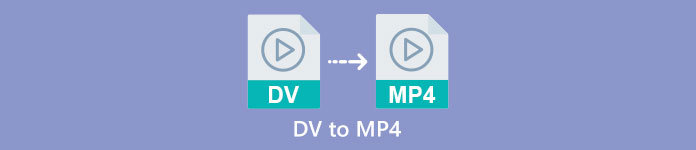
Del 1: Forskjeller mellom DV og MP4
Før du fortsetter til filkonverteringsprosessen, la oss først se forskjellene mellom DV-filen og MP4-formatet.
| Fil | DV | MP4 |
| Filutvidelse | .dv | .mp4 |
| Fullt navn | Digital video | MPEG-4 |
| Beskrivelse | Hovedprodusentene av videoutstyr opprettet DV i 1995 som et digitalt format for magnetisk videoopptak og en metode for videokomprimering. DV-formatet bruker et 720×576 piksler, 8-bits digitalt komponentvideosignal. En DIF-sekvens som inneholder video-, lyd- og underkodedata brukes til å overføre data. I tjenesteområdet registreres klokkeslett og dato. | MPEG-4 video- og AAC-lydstandardene definerer i fellesskap MP4-utvidelsen. Beholderen kan inneholde alle medier, inkludert 2D- og 3D-grafikk, lyd, video og undertekster. På Windows kan praktisk talt alle spillere spille MP4-filer, men på Mac trenger du en plug-in eller konvertere MP4-filen til et annet format. |
| Utvikler | Sony og Panasonic | Ekspertgruppen for bevegelige bilder |
| MIME-type | video/x-dv | video/mp4 |
| Tilknyttede programmer | QuickTime Player Windows Movie Maker VLC Media Player | VLC Media Player MPlayer QuickTime Player Windows media spiller Microsoft filmer og TV |
Del 2: Beste måten å konvertere DV til MP4 online
Konvertering av DV til MP4 på nettet er vanskelig, spesielt når du ikke vet hvilket program du kan bruke og stole på. Men takket være FVC Free Video Converter Online, kan du raskt og umiddelbart transformere DV-filen din til MP4-format. Dette nettbaserte verktøyet støtter ulike videofiler, som AVI, FLV, M4V, VOB, WMA, MOV, TS og mer. Den har også en enkel konverteringsmetode der du kan konvertere filer med bare noen få klikk. I tillegg, hvis du planlegger å konvertere flere DV-filer til én MP4-fil, kan du bruke denne konverteren fordi den tilbyr en batchkonverteringsprosess. Du kan også bruke dette verktøyet i alle nettlesere, for eksempel Google Chrome, Mozilla Firefox, Safari, Microsoft Edge og mer, noe som gjør det mer praktisk for alle. Med alle disse funksjonene kan du si at denne online-konverteren er en av de mest spesielle applikasjonene du kan bruke. Følg de enkle instruksjonene nedenfor for å lære hvordan du konverterer en DV-fil til MP4-format ved å bruke FVC Free Video Converter Online.
Trinn 1: Først åpner du nettleseren og går til FVC Free Video Converter Online nettsted. Deretter klikker du på den midtre delen av hovedsiden Legg til filer for å konvertere knappen for å laste opp DV-videofilen.
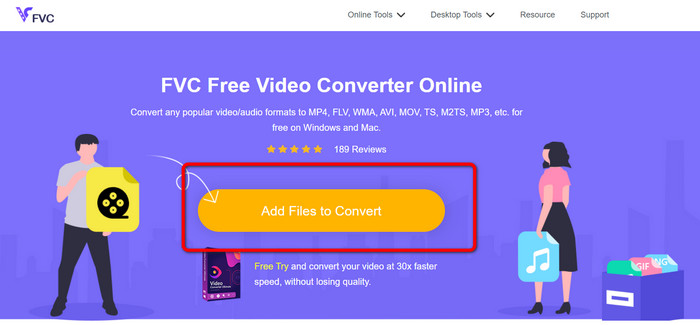
Steg 2: Hvis du vil konvertere flere DV-filer til én MP4, klikker du på Legg til fil knappen øverst til venstre i grensesnittet for å legge til flere filer.
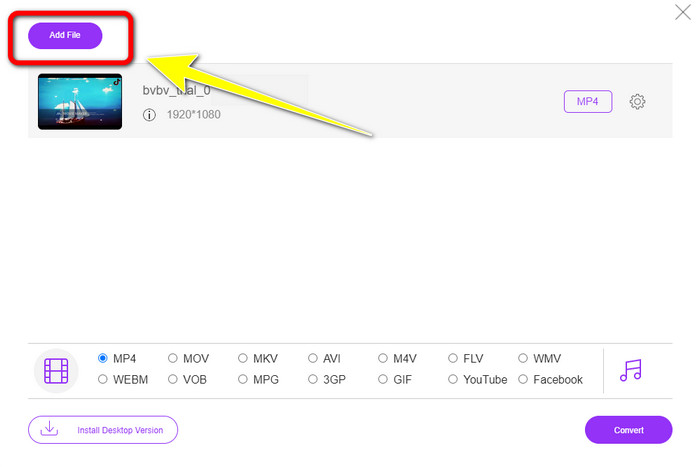
Trinn 3: Klikk på Omgivelser ikonet for å justere videoens bithastighet, bildefrekvens og oppløsning. Deretter, hvis du er ferdig med å endre basert på dine preferanser, klikker du OK.
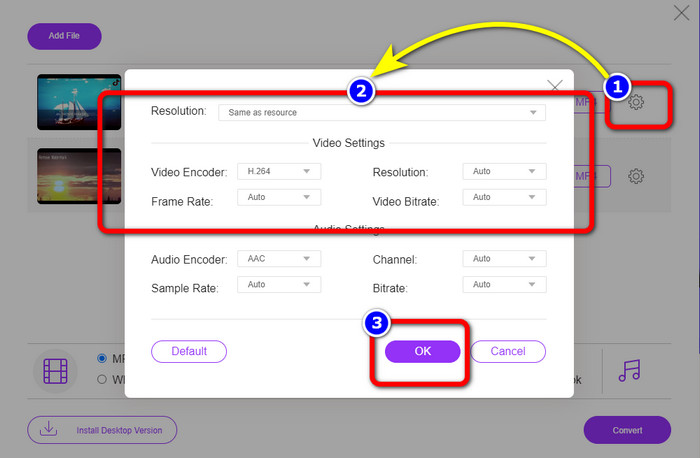
Trinn 4: Etter å ha gjort alle endringene, gå til den nedre delen av grensesnittet for å se formatalternativene. Velg MP4 formater og trykk Konvertere for å starte konverteringsprosessen.
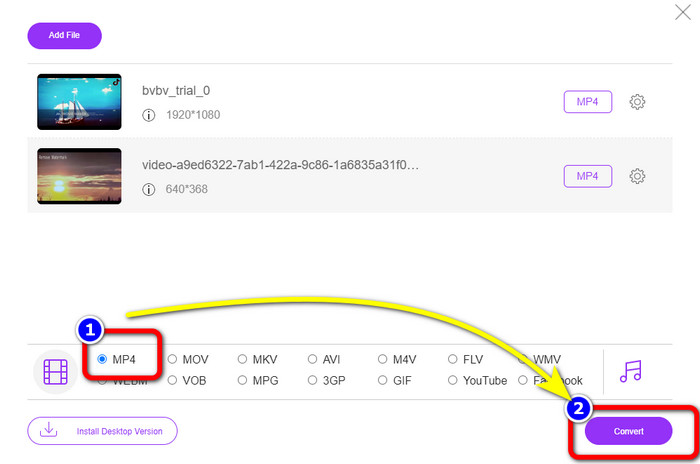
Del 3: Hvordan konvertere DV til MP4 tapsfritt
Når det gjelder en offline-konverterer, kan du bruke Video Converter Ultimate for å konvertere DV til MP4 på Mac og Windows Losslessly. Du kan konvertere forskjellige videofiler uten å miste kvalitet. Ved å bruke denne applikasjonen kan du også konvertere flere filer samtidig fordi den tilbyr en batchkonverteringsprosess. Dette offline-verktøyet kan også støtte en rekke videoformater, som MOV, AVI, FLV, M4V, SWF, MTS, MKV, WMV, VOB og 100+ mer. I tillegg har Video Converter Ultimate en ultimat hastighet på 30x raskere enn gjennomsnittlig konverteringshastighet, noe som gjør det mer praktisk for alle brukere. Dessuten foretrekker alle brukere en enkel metode for å konvertere filer. Denne applikasjonen tilbyr et enkelt grensesnitt med den mest enkle metoden for å konvertere videoene dine. Du kan også redigere videoene dine mens du konverterer fordi den har redigeringsverktøy. Hvis du vil konvertere mini DV til MP4 filformat, bruk den detaljerte veiledningen nedenfor ved å bruke Video Converter Ultimate.
Trinn 1: Du må laste ned og installere Video Converter Ultimate på din Mac eller Windows ved å klikke på nedlasting knapp. Start programvaren etter at du har installert den.
Gratis nedlastingFor Windows 7 eller nyereSikker nedlasting
Gratis nedlastingFor MacOS 10.7 eller nyereSikker nedlasting
Steg 2: trykk Konverter panel og velg I tillegg til tegn for å legge ved DV-filen. Du kan også klikke på Legg til filer knappen eller slipp filen direkte i boksen.
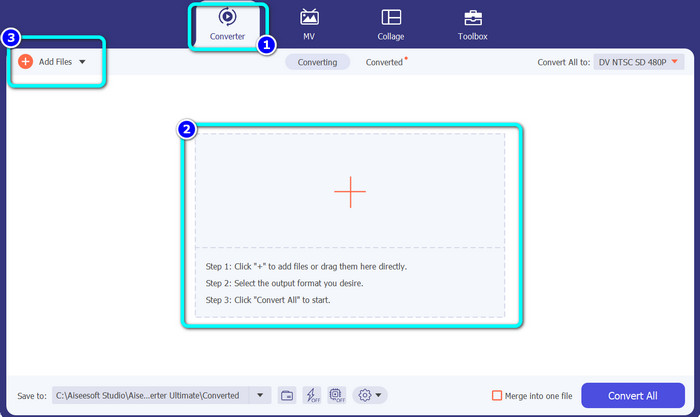
Trinn 3: Hvis du vil gjøre en batchkonverteringsprosess, klikker du på Legg til filer for å legge til flere DV-videofiler.
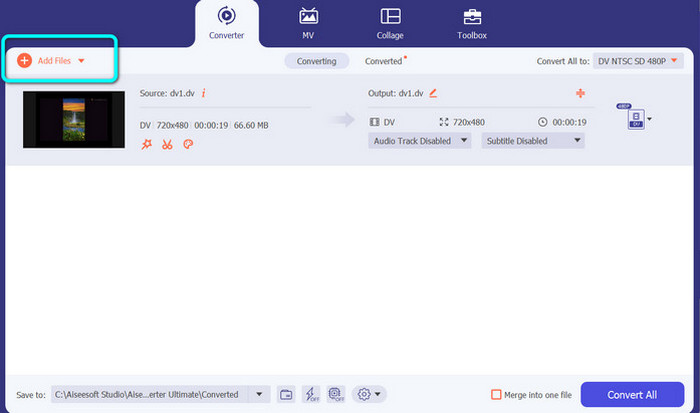
Trinn 4: Etter å ha lagt til en annen DV-fil, endre utdataformatet ved å klikke på Konverter alle til knappen. Formatalternativene vises, og velg MP4 format. Velg deretter ønsket oppløsning.
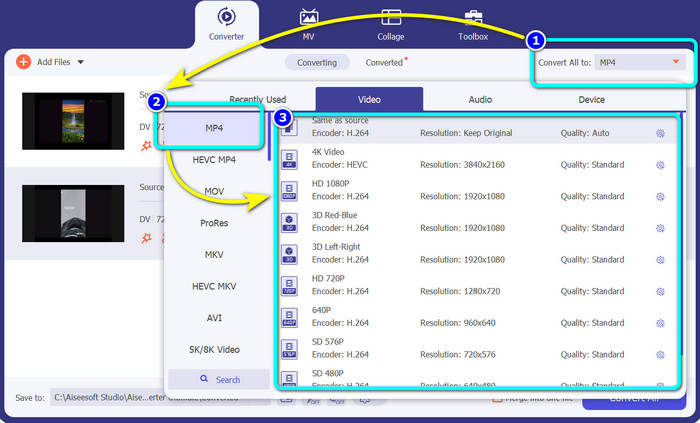
Trinn 5: For det siste trinnet, start konverteringsprosessen ved å klikke på Konverter alle knapp. Lagre deretter videofilen på ønsket filplassering.
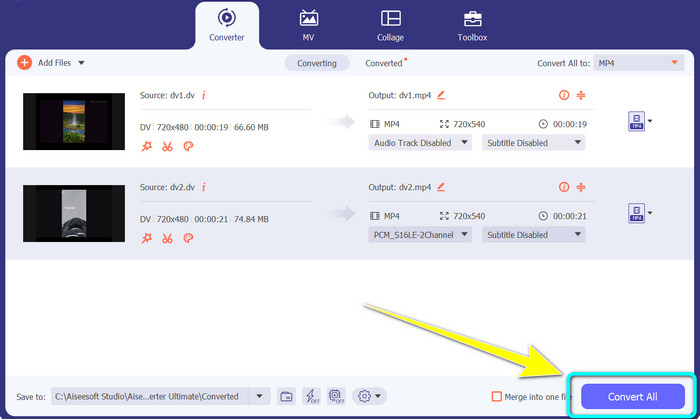
Del 4: Enkel metode for å konvertere DV til MP4 ved hjelp av freeware
I denne delen lærer du hvordan du konverterer DV til MP4 ved hjelp av en håndbrems. Dette offline-verktøyet er også i stand til å konvertere videofiler som MP4, MKV, WEBM, etc. Det tilbyr også en batch-konverteringsprosess. Det er imidlertid ikke lett å bruke dette verktøyet. Den har mange alternativer på grensesnittet, noe som er vanskelig å forstå, spesielt for nybegynnere. Følg trinnene nedenfor for å konvertere DV til MP4.
Trinn 1: Last ned Håndbrekk applikasjonen på datamaskinen. Deretter starter du den.
Steg 2: Etter at du har åpnet programmet, velger du Fil for å legge til DV-filen.
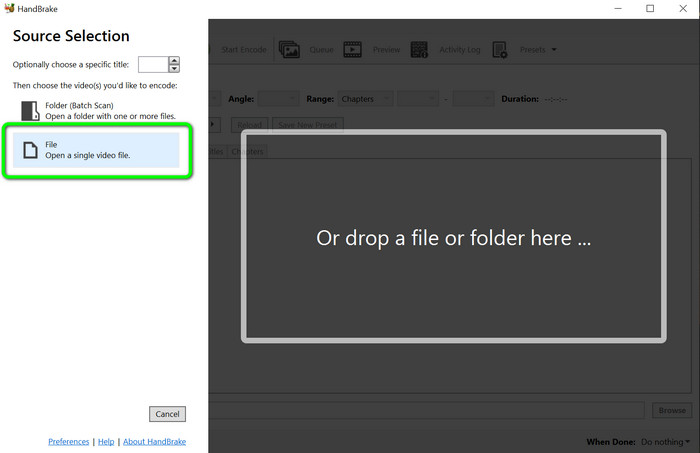
Trinn 3: Fra formatalternativet, velg MP4 filformat. Klikk deretter på Start Encode knappen for å starte konverteringsprosessen.
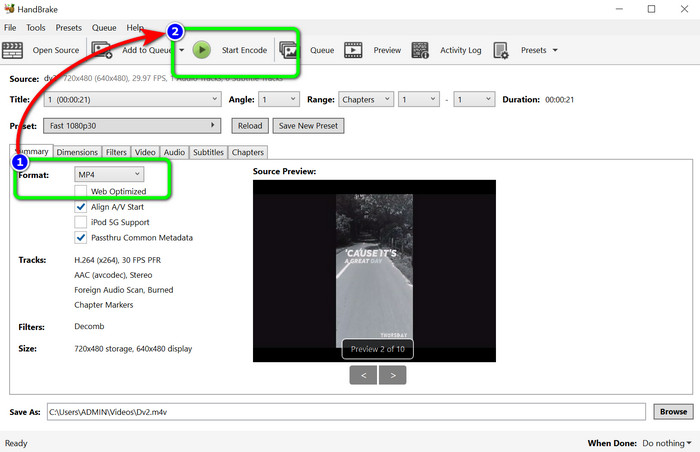
Videre lesning:
Topp 2 måter å konvertere DV-filer til MOV gratis på skrivebord og online
Nyttige DV til FLV-konverterere for å konvertere DV til FLV [2023]
Del 5: Vanlige spørsmål om konvertering av DV til MP4
1. Kan VLC spille av DV-filer?
Ja! VLC Media Player støtter DV-filformat, slik at du kan spille av videoene dine i dette programmet.
2. Hvilken nettbasert programvare er best for videokonvertering?
Du kan bruke FVC Free Video Converter Online. Dette nettbaserte verktøyet kan enkelt konvertere videoene dine. Du kan også gjøre en batchkonvertering og redigere videoens bithastighet, bildefrekvens og oppløsning.
3. Hva er standardoppløsningen til DV-filen?
Standardoppløsningen til DV-filen er 720 horisontale piksler og 480 sammenflettede linjer. Høyoppløsningsstandarden til DV er 720 og 1080 linjer.
Konklusjon
Som vist ovenfor, er dette de mest utmerkede metodene for å konvertere DV til MP4 online og offline. Du kan bruke FVC Free Video Converter Online å konvertere filer online. Bruk også Video Converter Ultimate for å konvertere filer raskere offline.



 Video Converter Ultimate
Video Converter Ultimate Skjermopptaker
Skjermopptaker



